win10如何更改任务栏高度设置方法
win10自定义任务栏高度怎么设置?不少的win10用户们在使用电脑的时候想将自己的任务栏调整高度,那么这要怎么设置?用户们可以直接的进入到注册表编辑器下然后找到WindowMetrics文件夹来直接的进行设置就可以了。下面就让本站来为用户们来仔细的介绍一下win10自定义任务栏高度设置方法吧。
win10自定义任务栏高度设置方法
1、在Cortana搜索栏输入regedit后回车,进入注册表编辑器。
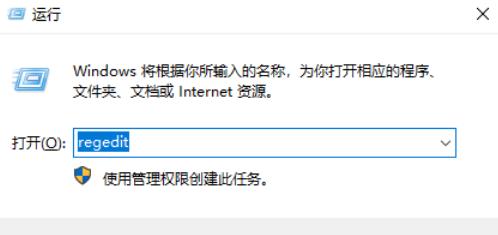
2、接着,在打开的界面中,依次点击展开“HKEY_CURRENT_USER\Control Panel\Desktop\WindowMetrics”,双击打开其中的“MenuHeight”,可以看到当前默认的数值数据值为“-285”,如图所示。
这一数值是由以下公式计算得来:
MenuHeight像素值 == -15 x 菜单栏高度值。
因此:-285 == -15 x 19,“19”即为当前默认高度。
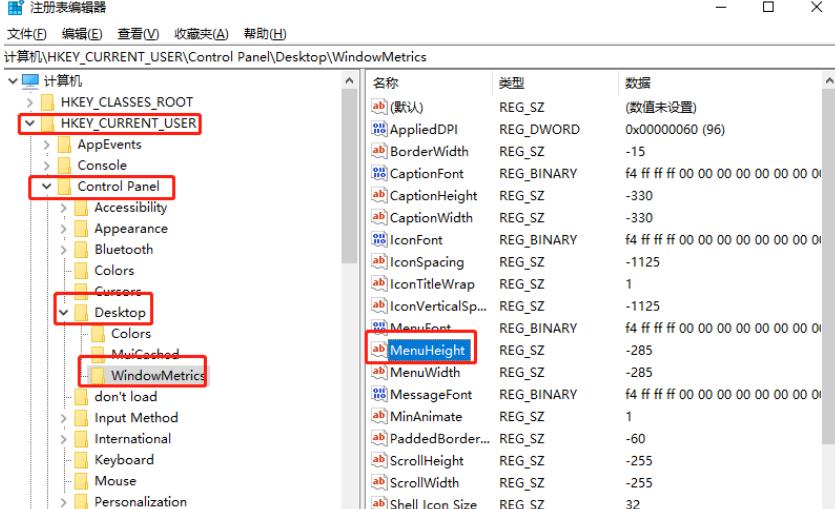
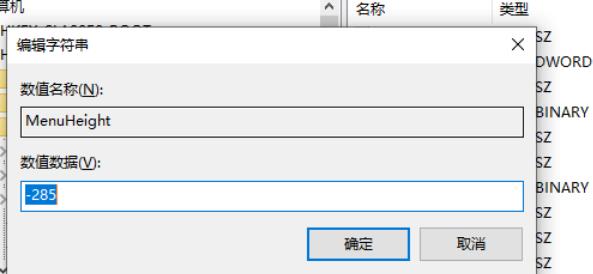
3、然后,如果想要增加菜单栏的高度,只需要将公式中的数值大于19即可,如设置为30,则MenuHeight的数值数据值该输入“-450”(-15 x 30 == 450),如图所示。
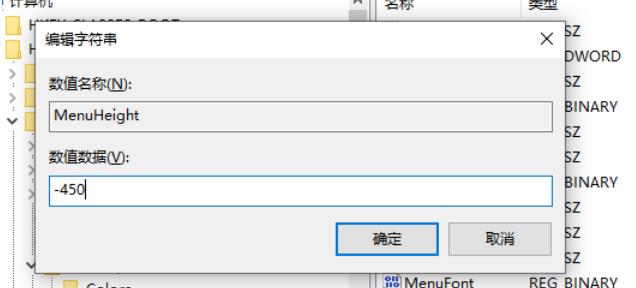
最新推荐
-
谷歌浏览器下载文件存储位置怎么修改

谷歌浏览器下载文件存储位置怎么修改?谷歌浏览器是一款开源的强大的浏览器,支持用户进行自定义的设置,那如果用 […]
-
火狐浏览器打不开该网页因为无法连接到服务器怎么解决

火狐浏览器打不开该网页因为无法连接到服务器怎么解决?火狐浏览器拥有强大丰富的功能,很受用户欢迎,但是有的用 […]
-
mac如何设置屏幕常亮不黑屏 mac不黑屏设置方法

mac如何设置屏幕常亮不黑屏?苹果电脑系统中很多功能也跟win系统类似,比如常用的亮度功能等,都可以通过调 […]
-
win11系统怎么和手机连接 win11连接手机功能

win11系统怎么和手机连接?在最新的win11系统中,微软提供了连接手机功能,通过win11系统与手机进 […]
-
win113d加速如何开启 win11怎么开启高性能模式

win113d加速如何开启?在电脑系统中,用户通过开启3d加速功能,可以让游戏显得更流畅,更好的展现图像效 […]
-
win10没有有效ip配置该怎么解决 Win10以太网没有有效的IP配置
win10没有有效ip配置该怎么解决?本地连接没有有效的IP配置的问题,其实是因为你的电脑无法正常获取到网 […]
热门文章
谷歌浏览器下载文件存储位置怎么修改
2火狐浏览器打不开该网页因为无法连接到服务器怎么解决
3mac如何设置屏幕常亮不黑屏 mac不黑屏设置方法
4win11系统怎么和手机连接 win11连接手机功能
5win113d加速如何开启 win11怎么开启高性能模式
6win10没有有效ip配置该怎么解决 Win10以太网没有有效的IP配置
7oppo手机允许安装未知应用在哪里设置 oppo允许安装未知来源
8win10电脑显示无法识别的usb设备怎么办 win10一直提示无法识别的usb设备
9steam加好友错误代码118解决方法
10怎么取消win10开机自检功能 win10关闭自检硬盘
随机推荐
专题工具排名 更多+





 闽公网安备 35052402000378号
闽公网安备 35052402000378号